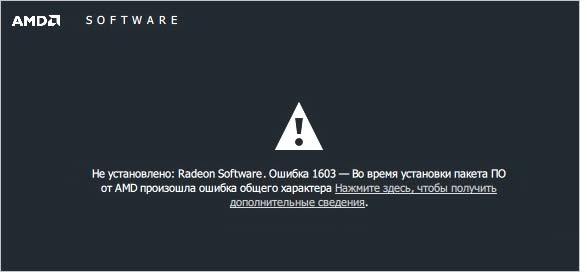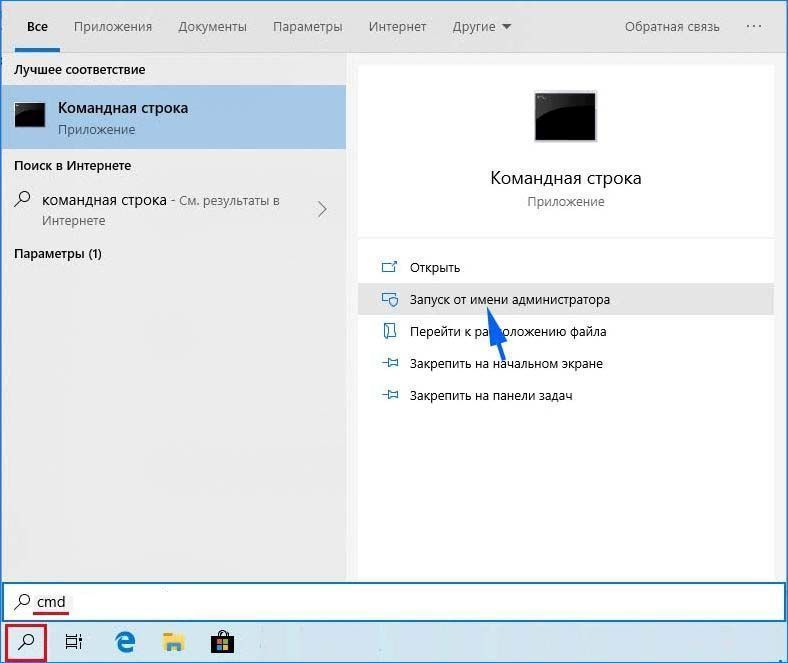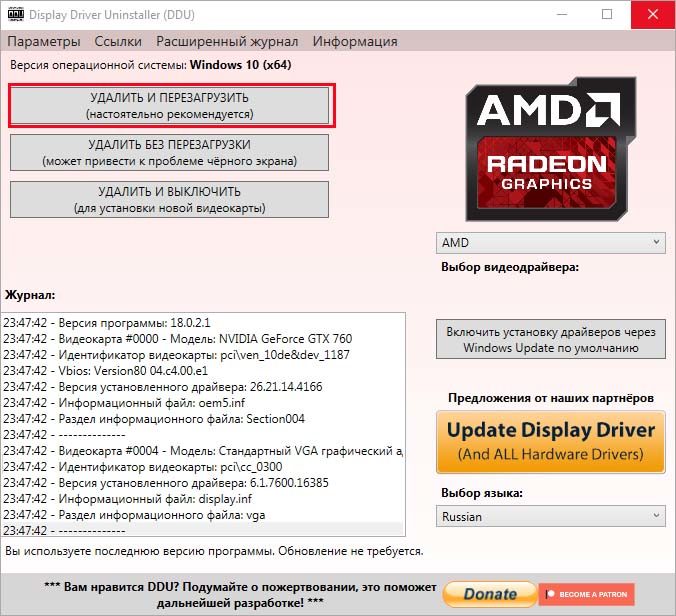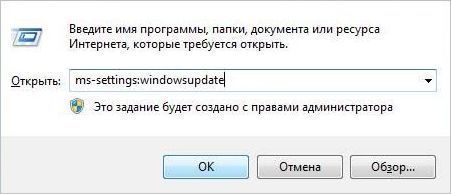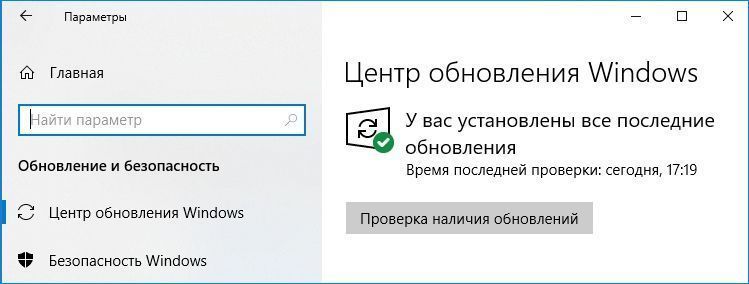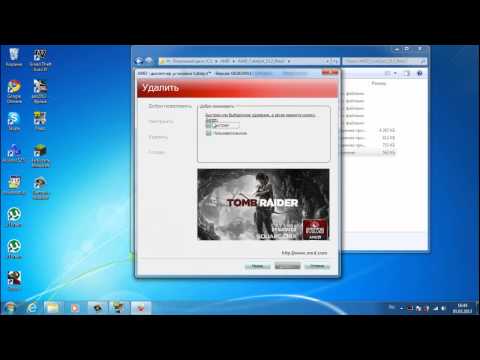Некоторые пользователи продукции AMD во время установки драйверов испытывают затруднение в виде ошибки 1603, которая приводит к сбою во время процесса установки. Все бы ничего, но после этого инцидента также перестают нормально проводиться и установки новых обновлений для операционной системы Windows. Данная ошибка преимущественно возникает у пользователей Windows 10.
Подобные ошибки во время установки драйверов могут возникать из-за вмешательства антивирусной программы, поврежденных системных файлов или отложенных системных обновлений. В данной статье мы составили список из нескольких потенциальных методов решения ошибки 1603. В этот список входит исправление системных файлов, выполнение чистой установки драйверов и некоторые манипуляции с антивирусным программным обеспечением. Соответственно, если один метод для вас не сработал, то попробуйте какой-то другой из присутствующих.
Содержание
- Метод №1 Запуск утилиты SFC
- Метод №2 Выставление расположений по умолчанию
- Метод №3 Чистая установка драйверов
- Метод №4 Отключение антивируса
- Метод №5 Удаление установочной папки AMD
- Метод №6 Обновление операционной системы Windows
Метод №1 Запуск утилиты SFC
Первый метод будет заключаться в использовании системной утилиты SFC, аббревиатура которой переводится как System File Checker или же проверка системных файлов на русском. Для ее запуска нужно воспользоваться функционалом Командной строки.
Нажмите правой кнопкой мыши на Пуск и выберите из контекстного меню пункт «Командная строка(администратор)» – это важно! Как только откроется командная строка, впишите в нее команду /scannow и нажмите Enter.
После ввода команды, программа SFC начнет выполнение операции по проверке системных файлов вашей Windows. Процесс может занять довольно продолжительное время(в зависимости от вашей системы), а по окончанию проверки вам будет выдан результат, в котором будут указаны найденные повреждения и были ли они исправлены.
После завершения работы утилиты SFC, закройте Командную строку и перезагрузите свой компьютер. Снова попробуйте провести установку драйверов AMD и убедитесь, что ошибка 1603 была исправлена. Если же нет, то давайте двигаться дальше.
Метод №2 Выставление расположений по умолчанию
Некоторые пользователи с проблемой в виде ошибки 1603 утверждают, что расположение для их системных папок было некорректным. Выставление правильного расположения для таких системных папок, как Документы, Изображения, Загрузки и прочего может разрешить ошибку 1603.
Для начала вам нужно открыть свой Проводник. Зайдя в него, нажмите на ниспадающее меню «Этот компьютер» в левой части окна. В этом ниспадающем меню вы сможете увидеть те самые системные папки. Нажмите правой кнопкой мыши на папку, например, Документы и выберите «Свойства».
Открыв свойства папки, перейдите во вкладку «Расположение». В этой вкладке вы должны будете отчетливо видеть расположение папки, в свойствах которой вы сейчас находитесь. Если вы поняли, что расположение является некорректным, то нажмите на кнопку «По умолчанию» для восстановления стандартного расположения.
Повторите эти же шаги для других системных папок в Проводнике Windows. Как только закончите выставлять для системных папок расположения по умолчанию, попробуйте снова установить драйвера от AMD, чтобы проверить наличие ошибки 1603.
Метод №3 Чистая установка драйверов
Существует возможность, что вы не можете выполнить установку драйверов AMD из-за того, что предыдущая версия драйверов была повреждена и теперь входит в конфликт с новой версией, которую вы пытаетесь установить. Такое часто происходит в ОС Windows. Однако, решается эта проблема довольно просто – чистая установка драйверов.
Для начала вам понадобится загрузить установщик официальных драйверов AMD с их официального сайта. Затем удалите все существующие части старых драйверов AMD на вашем компьютере с помощью утилитой AMD Clean Uninstall Utility.
Дважды кликните на исполнительный файл AMD Clean Uninstall Utility и следуйте инструкции на экране, чтобы удалить со своего компьютера ненужные вам драйвера AMD. Альтернативно, вы можете использовать утилиту Display Driver Uninstaller в безопасном режиме. Там вам потребуется выбрать производителя вашей видеокарты и вариант действий. Мы рекомендуем выбрать вам «Очистить и перезагрузить».
Как только вы снова войдете в систему, запустите установщик драйверов AMD, который вы должны были загрузить в самом начала метода. Если проблема заключалась в прежних драйверах на компьютере, то ошибка 1603 должна быть решена, так как ничего более не создает конфликтов.
Метод №4 Отключение антивируса
Антивирусное программное обеспечение существует для того, чтобы защищать компьютеры пользователей для различного рода угроз извне. Однако, зачастую бывает так, что антивирусы могут создавать и проблемы, например, ошибку 1603 во время установки драйверов AMD. Попробуйте отключить свой антивирус, будь то Защитник Windows или любой другой сторонний антивирус, а затем попытайтесь установить драйвера от AMD. Возможно, в этот раз никакой ошибки 1603 не будет.
Метод №5 Удаление установочной папки AMD
Когда вы начинаете процесс установки драйверов от AMD, они должны быть извлечены на ваш компьютер в директорию C:AMD. Если в этой папке будут находиться какие-то старые файлы от предыдущей установки драйверов, то они могут войти в конфликт с новыми файлами и, вследствие, вызвать ошибку 1603.
Откройте проводник Windows, либо комбинацией клавиш Windows+E, либо просто нажав на нужный значок в панели задач Пуск. Затем перейдите в директорию C:AMD. Открыв папку AMD, выделите все файлы, которые будут находиться там(комбинация Ctrl+A) и нажмите комбинацию Shift+Delete, чтобы перманентно удалить их.
После удаления файлов в папке C:AMD, снова попробуйте провести установку драйверов AMD и посмотрите, появится ли ошибка 1063 на этот раз. Если же нет, то на будущее будете знать, что данную папку лучше всегда очищать перед установкой новый драйверов.
Метод №6 Обновление операционной системы Windows
Об этом знают далеко не все пользователи ПК, но установщики различного типа время от времени требуют определенного обновления вашей ОС, чтобы нормально функционировать. Если вы давно не устанавливали обновлений для своей ОС Windows, то попробуйте это сделать, дабы проверить причастность ошибки 1603 во время установки AMD-драйверов к нужному обновлению.
Для установки обновления можно попросту нажать комбинацию Windows+S, вписать поисковый запрос «Проверить наличие обновлений» и выбрать его. Перед вами появится окно настроек с Центром обновления Windows. Кликните на кнопку «Проверка наличия обновлений».
После нажатия на кнопку, начнется процесс проверки доступных обновлений, а затем автоматическая их загрузка и установка. Как только установка доступных обновлений будет завершена, перезагрузите компьютер и снова попробуйте выполнить установку драйверов AMD. Если дело было в недостающем обновлении, то ошибка 1603 будет успешно исправлена.
Куратор(ы):
mphuZ
| Автор | Сообщение | |||
|---|---|---|---|---|
|
||||
|
Куратор темы Статус: Не в сети |
#77 Radeon Software Adrenalin Edition Radeon Software for Linux Legacy Драйверы для операционных систем Windows XP/Vista/7/8/8.1/10 #77 Последний выпуск для операционной системы Windows 10: Adrenalin Edition 18.9.3 (05.11.2018) | 32-bit Драйверы для устаревших видеокарт #77 Последний выпуск для серии карт R9 Fury, R9 Nano, R9 300, R9 200, R7 300, R7 200, R5 300, R5 200, HD 8000, 7000: Adrenalin Edition 22.6.1 (23.06.2022) Windows 10 | 64-bit • Часто задаваемые вопросы Правила темы. Обязательно к ознакомлению!!! 1. Старайтесь соблюдать Правила Конференции! Они писаны для всех, в том числе и для этой темы.
|
| Реклама | |
|
Партнер |
|
Bigg |
|
|
Member Статус: Не в сети |
Протестил Valhalla, Division 2, Far Cry 5, везде немного хуже, в пределах 3-4% |
|
Damsus |
|
|
Member Статус: Не в сети |
Здрасте всем. |
|
nox567 |
|
|
Member Статус: Не в сети |
Damsus, для начала воспользоваться DDU Последний раз редактировалось nox567 03.02.2021 15:42, всего редактировалось 1 раз. |
|
Damsus |
|
|
Member Статус: Не в сети |
nox567 писал(а): Damsus, для начала воспользоваться DDU. https://www.guru3d.com/files-details/display-driver-uninstaller-download.html В гпу-з отображается свежий 20.9.1 whql, в танки зашел — вроде нормально… |
|
S_Snake |
|
|
Member Статус: Не в сети |
Damsus, по идее это морда драйвера. |
|
SLAVYAN1 |
|
|
Member Статус: Не в сети |
Damsus писал(а): А на что влияет этот Хост Апликейшн? Это связанно с релайвом, если не пользуешься, забудь. Просто переустанови драйвер. |
|
Damsus |
|
|
Member Статус: Не в сети |
S_Snake писал(а): Damsus, по идее это морда драйвера. SLAVYAN1 писал(а): Это связанно с релайвом, если не пользуешься, забудь. Так понял — окно настроек!? |
|
SLAVYAN1 |
|
|
Member Статус: Не в сети |
Damsus писал(а): В гпу-з отображается свежий 20.9.1 whql с чего ты взял что он свежий? Добавлено спустя 1 минуту 16 секунд: |
|
Damsus |
|
|
Member Статус: Не в сети |
SLAVYAN1 писал(а): с чего ты взял что он свежий? По сравнению с предыдущим — да, свежий )) SLAVYAN1 писал(а): Ставь последний и мозг не парь Тут выше писали, что для Полярисов 20.9.1 самое то… |
|
SLAVYAN1 |
|
|
Member Статус: Не в сети |
Damsus писал(а): Тут выше писали, что для Полярисов 20.9.1 самое то… Если не хочешь, просто переустанови. Последние тоже норм , если что. |
|
nox567 |
|
|
Member Статус: Не в сети |
Вчера проверил последний драйвер. Относительно синего Q4 в RDR 2 +0.5 фпс, скорее погрешность, а вот в Medium на моем железе как и было кинематографичные 30 кадров в 1080p, в отдельных местах 22, и крути настройки как хочешь. |
|
S_Snake |
|
|
Member Статус: Не в сети |
nox567 писал(а): а вот в Medium на моем железе как и было кинематографичные 30 кадров в 1080p, в отдельных местах 22, и крути настройки как хочешь. у тебя RX 6800XT? ченджлог ещё раз глянь. |
|
nox567 |
|
|
Member Статус: Не в сети |
S_Snake , да смотрел изначально, просто это первая игра, очень своеобразно работающая на моем ПК, когда игра начала играться с разрешением при разделенном экране, я вспомнил игры на денди и сеге. |
|
egevika |
|
|
Member Статус: Не в сети |
Приветы! Что-то в последнее время совсем не получается установить чипсет драйвер на мою доску с B450. Причем Windows уже полностью переустанавливалась (по другой причине конечно же). При установке чипсет драйвера стабильно ошибка 1063 в логе. На видеокарту стоит 21.2.1, увидела сейчас обновление чипсет драйвера на оф. странице моей доски, решила попробовать поставить его — неа, тоже самое, что и с оф. сайта AMD. |
|
S_Snake |
|
|
Member Статус: Не в сети |
egevika, попробуй автоустановщик. он даже 990FX/SB950 чипсет обновил,учитывая, что поддержка ещё в 18 году закончилась. |
|
mphuZ |
|
|
Куратор темы Статус: Не в сети |
egevika писал(а): ошибка 1063 в логе 1063 или 1603? В каком именно логе? Windows или у АМД? И пробовали ли вручную удалить чипсет драйвер и потом с нуля поставить самый последний? https://www.amd.com/en/support/kb/faq/c … et-Drivers Удалять только через «Программы и компоненты» Windows, без сторонних программ. |
|
chesheer |
|
|
Member Статус: Не в сети |
egevika Это норма© |
|
allbuks |
|
|
Member Статус: Не в сети |
хм. конфиг Xeon E3 1220 V2/8 Гб DDR3/RX 550 4 Гб, с последним драйвером началась утечка именно оперативной памяти(об этом сообщал сам браузер, и отказывал в загрузке страниц) — ее перестало хватать на 3 открытых браузера, с общим количеством, примерно, 15-17 страницами. откат на 20.12.1 проблему полностью решил. |
|
vol2008 |
|
|
Member Статус: Не в сети |
AKLov писал(а): подскажите последний стабильный драйвер со старым интерфейсом 19.12.1 — лучший R5 5600X | RX 6800XT | ASRock B550 Extreme4
|
|
AKLov |
|
|
Member Статус: Не в сети |
TJS писал(а): AMDCleanupUtility.exe можно взять от 20.12.1 или свежее и подсунуть его в 17.11.1. А есть какие-то способы уменьшить количество мусора перед установкой, к примеру удалить апдейтеры, hdmi аудио и тд. оставить только сам драйвер и утилиту настройки? т.е может есть какой гайд что можно удалить из папки, а что нет?) Добавлено спустя 12 минут 15 секунд: AKLov писал(а): 19.12.1 — лучший Поставил 19.11.3 каким-то он мне лагающим показался, приторможенным, сейчас попробую ваш вариант, благо разобрался с утилитой DDU. это моя первая дискретка, так что пока разбираюсь что к чему. И еще есть такая беда, в игре иногда бывают такие микро-слоумо, не фризы а именно будто что-то притормаживает не чувствуется плавности, а иногда нормально, пока по понял с чем связано.. может чего посоветуете! |
—
Кто сейчас на конференции |
|
Сейчас этот форум просматривают: Egor008 и гости: 8 |
| Вы не можете начинать темы Вы не можете отвечать на сообщения Вы не можете редактировать свои сообщения Вы не можете удалять свои сообщения Вы не можете добавлять вложения |
Лаборатория
Новости
При попытке установить или обновить драйвер видеокарты AMD, процесс может неожиданно прерваться ошибкой 1603. В основном этот сбой происходит на компьютерах под управлением Windows 10.
Подобные неполадки часто возникают в результате блокировки процесса установки антивирусными программами, при повреждении системных файлов или ожидающими обновлениями Windows. Узнаем подробнее, как исправить ошибку 1603 при установке или обновлении драйвера AMD.
Перед применением решений рекомендуется отключить антивирус. Антивирусные программы, в частности Avast и Защитник Windows, часто препятствуют установке драйверов AMD. Поэтому если возникли проблемы с их установкой, временно отключите защиту.
Проверка системы на наличие повреждений
В первую очередь нужно проверить целостность системы утилитами SFC или DISM.
Щелкните на строку системного поиска и наберите «cmd». При отображении
в результатах поиска командной строки, запустите ее от имени администратора.
В консоли по очереди выполните команды, подтверждая каждую нажатием на Enter:
- sfc /scannow
- dism /Online /Cleanup-image /Restorehealth
Эти команды позволят запустить сканирование системных файлов и восстановить все поврежденные. После завершения проверки закройте консоль и перезагрузите компьютер. Попробуйте снова обновить драйверы AMD и посмотрите, прерывается ли ход установки ошибкой 1603.
Переустановка драйвера
Этот метод включает удаление существующих файлов драйверов и записей реестра, чтобы обеспечить чистую установку последней версии ПО AMD.
Удалите текущие драйверы с помощью утилиты AMD Clean Uninstall Utility. Дважды щелкните на исполняемый файл утилиты, затем следуйте инструкциям, чтобы завершить удаление. После кликните на кнопку Просмотр отчета, чтобы отобразить список компонентов, которые были удалены, или просто нажмите на «Готово» для выхода из программы.
Также можно использовать программу Display Driver Uninstaller (DDU) для удаления всех следов установленных драйверов, путем ее запуска в безопасном режиме.
После загрузите последнюю версию программного обеспечения AMD из официального сайта. Запустите загруженный файл и следуйте инструкциям по установке. После ее завершения перезагрузите компьютер.
Удаление папки установки
Перед инсталляцией драйвера сначала извлекаются в папку C:AMD. Находящиеся в ней файлы с прошлых версий могут быть повреждены, в результате возникнут проблемы с их перезаписью новыми, что приведет к ошибке 1603. Попробуйте удалить папку выполнением следующих шагов.
Войдите в систему под учетной записью администратора. Нажмите на Win + E, чтобы открыть Проводник. Перейдите на Этот компьютер – Локальный диск (С) или в раздел, где находится Windows.
Отметьте курсором папку AMD в корневом каталоге и нажмите Shift + Del. Если система запросит доступ администратора для выполнения этого действия, подтвердите запрос. После попробуйте обновить видеокарту AMD Radeon, которую не удавалось из-за ошибки 1603.
Обновление Windows
Установщик AMD требует последних обновлений Windows. Возможно, установка завершается ошибкой 1603, если не выполнены эти требования. Убедитесь, что в системе установлена последняя версия распространяемого пакета Visual C++, и выполните следующие шаги, чтобы полностью обновить ОС.
Откройте Центр обновления Windows командой ms-settings:windowsupdate, запущенной из окна Win + R.
Кликните на кнопку Проверить наличие обновлений и подождите, пока Windows загрузит и обновит ОС.
Перезапустите ПК, затем снова повторите попытку установить драйвер видеокарты.
Содержание
- “Ошибка установки пакета” и “Не удалось загрузить драйвер поиска” AMD Catalyst ATI Radeon
- Вам также может быть интересно:
- Комментарии (14)
- acrono
- SMARTRONIX
- Mefisto1337
- SMARTRONIX
- SMARTRONIX.RU
- Никита
- SMARTRONIX
- Андрей
- SMARTRONIX
- Дмтирий
- SMARTRONIX
- Ошибка установки пакета AMD Catalyst
- Причины и решения проблем в работе Catalyst Control Center
- Не запускается
- Отсутствуют настройки видеокарты
- Черный экран
- Не устанавливается
- Синий экран
- Отсутствует большинство вкладок
- Ошибка 1603 при установке ПО от AMD
- Причины
- Устранение ошибки
- Восстановление системного реестра и файлов
- Поврежденные распространяемые файлы Microsoft Visual C++
- Обновление операционной системы
- Решение конфликта между ПО и драйверами
- Решение вопроса с антивирусом
- Установка новейшей программы для инсталляции продуктов от AMD
- Заключение
- Ошибка 1603 при установке драйвера AMD
- Почему не удаётся загрузить драйвер и возникает ошибка 1603
- Корректная установка драйвера AMD
- Переустановка файлов в случае возникновения ошибки 1603
- Проверка системных файлов для AMD
- Видео-инструкция
- Ошибка 1603 во время установки драйверов AMD: методы решения
- Метод №1 Запуск утилиты SFC
- Метод №2 Выставление расположений по умолчанию
- Метод №3 Чистая установка драйверов
- Метод №4 Отключение антивируса
- Метод №5 Удаление установочной папки AMD
- Метод №6 Обновление операционной системы Windows
- Видео
“Ошибка установки пакета” и “Не удалось загрузить драйвер поиска” AMD Catalyst ATI Radeon
Небольшая заметка, возможно окажется полезной. При установке драйвера для видеокарты AMD Radeon может вылезти две проблемы: “ошибка установки пакета” и “не удалось загрузить драйвер поиска”. И установка приложения ошибка установки пакета, и ошибка когда не удалось загрузить драйвер поиска имеют одну природу.
Соединение с сервером что-то блокирует. Часто это бывает антивирус, который нужно отключить на время установки драйверов и обновлений ПО ATI AMD Catalyst. Если появилась ошибка установки пакета, также следует проверить интернет соединение на предмет работоспособности.
Вам также может быть интересно:
Комментарии (14)
Спасибо огромное.
Отключил антивирус и всё встало как надо!
acrono
а если дело не в антивирусе и не в интернет-соеденении? что делать тогда?
SMARTRONIX
Вы скачали новый драйвер с сайта производителя?
Попробуйте выполнить установку, загрузившись в безопасном режиме.
Mefisto1337
Помогите с проблемой,у меня при установке AMD драйверов на ноутбук в их свойствах пишет:Драйвер для этого устройства не установлен.Что делать?Все переустанавливал на чисто,и все равно эта проблема((
SMARTRONIX
Родные драйверы можно скачать с сайта производителя, выбрав вашу модель и версию windows
А так же можно скачать сборник драйверов SamDrivers
Здравствуйте! У меня проблема такая, не удалось загрузить драйвер поиска. Выполняю в безопасном режиме, антивирусник в нем и не запустился, интернет через вай фай только он тоже не работает.что делать не знаю. А изначально началось все с того что при загрузке выпадает синий экран смерти.там ошибка 116.чтото вроде с видео драйвером.я сделал откат и пытаюсь установить заного.но увы.ничего не получается! Помогите пожалуйста
SMARTRONIX.RU
Доступ в интернет должен быть, как вы драйвер то по другому загрузите. Что касается синего экрана, то смотрите ошибку через BlueScreenView и делайте выводы. Возможно это проблема самой видеокарты.
Никита
Вы уже решили проблему? Просто у меня такая же проблема
SMARTRONIX
Попробуйте запустить установку драйверов от имени Администратор. Установить драйвер можно при помощи утилиты SamDrivers
Андрей
Здравствуй абсолютно такая же проблема и я тоже самое делаю что и ты. Что ты дальше делал после этого?
SMARTRONIX
Попробуйте запустить установку драйверов от имени Администратора или установить посредством сборника SamDrivers
Дмтирий
Поделюсь своим решением. Видеокарта 6370М. Хватило удаления драйверов через безопасный режим. Потом установил их уже через винду.
Здравствуйте,делаю все в безопасном режиме, подкюченя к интернету есть, антивирус исключен, но ошибка “не удалось загрузить драйвер поиска” не исчезла
SMARTRONIX
Здравствуйте Роман, если вы хотите установить драйвер для видеокарты, перейдите на официальный сайт производителя, выберите свою модель карты и версию windows, загрузите установочный драйвер. Удалите установленную версию, перезагрузитесь и установите новую.
Источник
Ошибка установки пакета AMD Catalyst
Если AMD Catalyst Control Center не запускается, на это могут быть разные причины. Пользователь должен четко понимать, что стоит предпринять в конкретной ситуации. Это позволит существенно сократить время решения проблемы.
Причины и решения проблем в работе Catalyst Control Center
Вовремя установки программы AMD Catalyst Control Center могут возникать разные ошибки, что делает невозможность в дальнейшем скорректировать работы графического адаптера. Среди наиболее распространенных вариантов проблем выделяют:
В каждом случае программа подсказывает, что необходимо сделать для решения возникших проблем. Чтобы исправить ситуацию, необходимо отталкиваться от конкретной ситуации.
Не запускается
Если возникает ошибка при запуске AMD Control Center после установки, пользователь должен предпринять определенные действия, которые заключаются в следующем:
Как видно, ошибка установки AMD Catalyst Control Center можно решить в течение нескольких минут. Скачать последнюю версию можно на нашем сайте бесплатно.
Справка: во время процесса установки нового драйвера, после того, как его скачать с нашего сайта для видеокарт семейства AMD Radeon, могут возникать всего несколько ошибок. Они выражаются в виде “ошибка установки загрузочного пакета” либо “не удалось скачать”. Каждая из них обладает единственным способом решения, которое не влечет за собой сложностей.
В данном случае речь идет о том, что спряжение с сервером блокируется сторонними факторами. Среди них может быть работа установленного антивируса. Настоятельно рекомендуется остановить его функционирование на время скачивания и обновления до последней версии с нашего сайта драйвера.
В случае отображения ошибки установки загрузочного пакета AMD Catalyst Control Center, на практике вполне достаточно проверить наличие интернет-соединения – наиболее распространенная причина, которая решается открытие доступа к сети.
Отсутствуют настройки видеокарты
Ошибка после установки может заключаться в банальной несовместимости скачанного файла AMD Catalyst Control Center с компьютером. Есть большая вероятность того, что программное обеспечение было установлено с ошибками.
Правильным и одновременно единственным выходом из сложившейся ситуации станет полное удаление установленного AMD Catalyst Control Center с последующей установкой повторно – обязательно нужно смотреть на совместимость с установленной операционной системой.
Справка: чтобы не допустить ошибок во время установки необходимо изначально выполнить проверку разрядности операционной системы, после чего скачать установочный файл драйвера AMD.
Черный экран
Ошибка после установки в виде черного экрана часто может всплывать по причине включенного антивирусного программного обеспечения. По сути, речь идет о блокировки работы. Для возможности быстро решить возникшую проблему, достаточно выключить на момент установки антивирус либо же занести драйвер AMD Catalyst Control Center в список исключений.
Дополнительной ошибкой после установки может стать повреждение основополагающих файлов директории программы AMD Catalyst Control Center – есть большая вероятность воздействия на это антивирусной программы. В таком случае необходимо выполнить дефрагментацию жесткого диска и повторно установить AMD Catalyst Driver после предварительного удаления.
Не устанавливается
Если во время установки возникла подобная ошибка, решить ее можно следующим способом:
Справка: рекомендуется дополнительно отключить активированный режим совместимости с прошлыми версиями операционной системы. Для этого необходимо правой кнопкой мыши выполнить переход в свойства установочного файла, после чего поставить отметку возле строки “Запустить в режиме совместимости”.
Если установочный файл находится на хранении на флэшке, оптимальным решением станет изначально скопировать на жесткий диск, а уже после этого повторить все вышеуказанные действия – как правило, в ОС по умолчанию запрещено устанавливать драйвера с внешнего накопителя.
Пользователь должен создать новую папку с любым именем на внутреннем накопителе, а после этого перенести установочный файл AMD Catalyst Control Center – в 90% случаев это позволяет без каких-либо сложностей не только установить приложение, но и использовать его для решения любых поставленных задач, связанных с работой видеокарты на компьютере или ноутбуке.
Использование такого варианта допустимо с любыми версиями драйверов, которые можно бесплатно загрузить с нашего ресурса.
Синий экран
Если после установки возникает ошибка в виде синего экрана, это может быть вызвано несколькими проблемами, среди которых выделяют:
Как правило, рассмотренные несколько вариантов решения проблем способны восстановить возможность использования драйвера для определения параметров функционирования графического адаптера пользователем. Достаточно только воспользоваться наиболее подходящим.
Отсутствует большинство вкладок
В данном случае рекомендуется выполнить откатку драйвера на предыдущую версию. Как правило, такой подход сможет точно понять, проблема в обновлении или нет. Если это не принесло должного результата, настоятельно рекомендуется удалить программное обеспечение и выполнить повторную установку.
Источник
Ошибка 1603 при установке ПО от AMD
При попытке реализовать установку или же обновление драйверов для видеокарты от производителя ADM может возникнуть загвоздка в реализации процесса. Всему виной становится AMD ошибка 1603, которая возникает по нескольким причинам. Решение проблемы заключается в использовании одного из методов её устранения, которые будут перечислены ниже.
Причины
Существует целый спектр причин, которые впоследствии могут вызвать проблемы при установке драйверов:
Обратите внимание. Могут возникать случаи, в рамках которых несколько проблем одновременно препятствуют установке ПО.
Устранение ошибки
Чтобы код ошибки 1603 АМД больше не тревожил пользователей, следует принять конкретные меры. Ниже будут описаны различные методы, которые нужно воплощать в указанной последовательности до тех пор, пока проблема не будет устранена.
Восстановление системного реестра и файлов
Первый способ основывается на восстановлении системного реестра, а также файлов. Чтобы получить желаемый результат, необходимо запустить систему обслуживания образов развёртывания и управления ими Windows Deployment Image Servicing and Management (в сокращении – DISM).
Помимо этого, следует выполнить запуск средства проверки системных файлов System File Checker (сокращенно SFC).
Обратите внимание. Все действия в данном случае должны реализовываться от имени администратора.
Описанные средства DISM и SFC предназначены для того, чтобы выполнить проверку образа Windows на целостность. Оцениваются защищённые системные файлы, а также выполняется замена компонентов, которые повреждены или же имеют неправильную версию.
Для запуска DISM необходимо:
Важно. В процессе выполнения операции на 20% процесс временно приостановится. Не стоит искать устранение данного явления, так как уже через несколько минут вся процедура восстановится.
Что касается SFC, тут всё аналогично:
Поврежденные распространяемые файлы Microsoft Visual C++
Ошибка 1603 при установке драйвера AMD может быть спровоцирована различными повреждениями компонентов Microsoft Visual C++, которые на данный момент установлены на вашем ПК. Для решения возникшей проблемы необходимо:
Обновление операционной системы
Следующая причина АМД ошибки 1603 может основываться на отсутствии обновлений для ОС Windows. Чтобы устранить неполадки, необходимо:
Обратите внимание. Акцент следует сделать на инсталляции критических и важных обновлений.
Решение конфликта между ПО и драйверами
Код ошибки 1603 AMD может быть вызван за счёт несовместимости драйверов и программного обеспечения. Решение заключается в том, чтобы выполнить удаление повреждённых файлов и записей реестра. После этого установка нового пакета должна пройти без каких-либо нюансов.
В полной очистке драйверов помогает сторонний софт, среди популярных программ выделают AMD Clean Uninstall Utility и Display Driver Uninstaller.
Обратите внимание. При работе с данными приложениями (в особенности с Display Driver Uninstaller) вы должны быть внимательными и осторожными. Помните о том, что только вы несёте ответственность за все реализуемые действия, всё выполняется исключительно на ваш страх и риск.
Решение вопроса с антивирусом
Антивирусное ПО и базы данных сигнатур вирусов могут оказывать противодействие и мешать установке ПО от AMD. Во-первых, выполните обновление антивирусной программы. Во-вторых, на время инсталляции программного обеспечения и драйверов от AMD отключите защиту системы. Вместе с тем помните о том, что все действия вы так же реализуете на свой страх и риск.
Установка новейшей программы для инсталляции продуктов от AMD
Чтобы ошибка 1603 при установке драйвера АМД не возникала, рекомендуется использовать новейшее программное обеспечение. Последние версии дорабатываются разработчиками, из них исключают различные недочёты.
Заключение
Появление ошибки 1603 может быть вызвано множеством различных причин. Выше описаны методы, использование которых позволит устанавливать драйвера и ПО от AMD без каких-либо сбоев.
Источник
Ошибка 1603 при установке драйвера AMD
Оборудование и ПО компьютера требует периодического обновления. В противном случае устройство может быть подвержено заражению вирусами. Или работать неправильно в определённых ситуациях. Прочитайте о том, что делать, если возникает ошибка 1603 непосредственно при установке драйвера для AMD.
Почему не удаётся загрузить драйвер и возникает ошибка 1603
Проблема может появляться в том случае, если вы загружаете ПО не из официального сайта AMD. Данный программный пакет может быть модифицирован или нарушен. Сбой может случиться и в процессе загрузки. Теперь остаётся лишь догадываться, что с данными не так. Перейдём от рассуждений к действиям.
Корректная установка драйвера AMD
В том случае, если вы уже устанавливали драйвер и хотите загрузить более новую версию, действовать нужно так:
Далее пакет устанавливается стандартным образом: запустите .exe файл и подтвердите установку драйвера. Если вам удалось установить его и устранить ошибку 1603, которая появляется на этапе установки драйвера AMD, сохраните данный файл на диск или флешку. Чтобы при следующей переустановке системы вы смогли быстро инсталлировать его.
Переустановка файлов в случае возникновения ошибки 1603
После того, как вы удалите драйвер через диспетчер устройств, не все его файлы полностью исчезают с компьютера. В некоторых случаях они могут стать причиной ошибки. На сайте AMD есть специальная утилита, которая предназначена для чистки вашего компьютер перед установкой новой версии драйвера. Перейдите по этому адресу и найдите две ссылки для 32 и 64 битных систем.
Определить разрядность Windows на своём компьютере можно в системном окне ( WIN+PAUSE ).
Загрузите и запустите установку утилиты.
Далее откройте её и следуйте подсказкам. Файлы старого драйвера удалятся достаточно быстро. После этого нужно снова вернуться на сайт для загрузки драйвера AMD.
Проверка системных файлов для AMD
Если предыдущие способы не смогли помочь вам устранить ошибку 1603, выполните следующий. Нужно открыть « Пуск » и в строке поиска написать «командная строка». В результатах её нужно выбрать ПКМ и запустить с правами администратора.
Необходимо подождать завершения сканирования файлов для AMD. Если вы увидите, что проверка не обнаружила повреждённых файлов системы, попробуйте записать новую команду: chkdsk f/ r/.
Также стоит проверить Windows на наличие вредоносных программ. Часто вирусы нарушают файлы программ, чтобы вывести систему безопасности из строя. Могут пострадать разные типы файлов и данных. Используйте антивирусные сканеры. При их загрузке практически каждый раз загружается обновлённая база данных. Вирусы также не могут определить, что сканер относится к антивирусным приложениям. Поэтому они очень эффективны.
Загрузить их можно по ссылкам:
| Ссылки для скачивания программ: | Описание: |
|---|---|
| Dr.WEB Cure It! | Утилита от Dr.WEB, может сканировать в разных местах жёсткого диска. Поддерживает проверку дополнительных (съёмных носителей). |
| Kaspersky Removal Tool | Менее ёмкая, но не менее эффективная утилита, которая тщательно проверяет файловую систему. |
| ESET Online Scanner | Несмотря на своё название является такой же утилитой, как и предыдущие. Работает после загрузки базы данных вирусов на компьютер. Достаточно хорошо справляется с опасностью в разных операционных системах. |
Видео-инструкция
Как говорится: лучше один раз увидеть… В данном ролике собраны все описанные выше способы устранить ошибку 1603, возникающую при установке видеодрайвера для AMD. Эти инструкции обязательно помогут вам. Если они оказались неэффективными, напишите свой случай в комментариях и укажите тип устройства, тип системы, устанавливаете ли драйвер впервые или на ПК он уже был установлен ранее.
Источник
Ошибка 1603 во время установки драйверов AMD: методы решения
Некоторые пользователи продукции AMD во время установки драйверов испытывают затруднение в виде ошибки 1603, которая приводит к сбою во время процесса установки. Все бы ничего, но после этого инцидента также перестают нормально проводиться и установки новых обновлений для операционной системы Windows. Данная ошибка преимущественно возникает у пользователей Windows 10.
Подобные ошибки во время установки драйверов могут возникать из-за вмешательства антивирусной программы, поврежденных системных файлов или отложенных системных обновлений. В данной статье мы составили список из нескольких потенциальных методов решения ошибки 1603. В этот список входит исправление системных файлов, выполнение чистой установки драйверов и некоторые манипуляции с антивирусным программным обеспечением. Соответственно, если один метод для вас не сработал, то попробуйте какой-то другой из присутствующих.
Метод №1 Запуск утилиты SFC
Первый метод будет заключаться в использовании системной утилиты SFC, аббревиатура которой переводится как System File Checker или же проверка системных файлов на русском. Для ее запуска нужно воспользоваться функционалом Командной строки.
Нажмите правой кнопкой мыши на Пуск и выберите из контекстного меню пункт «Командная строка(администратор)» – это важно! Как только откроется командная строка, впишите в нее команду /scannow и нажмите Enter.
После ввода команды, программа SFC начнет выполнение операции по проверке системных файлов вашей Windows. Процесс может занять довольно продолжительное время( в зависимости от вашей системы), а по окончанию проверки вам будет выдан результат, в котором будут указаны найденные повреждения и были ли они исправлены.
После завершения работы утилиты SFC, закройте Командную строку и перезагрузите свой компьютер. Снова попробуйте провести установку драйверов AMD и убедитесь, что ошибка 1603 была исправлена. Если же нет, то давайте двигаться дальше.
Метод №2 Выставление расположений по умолчанию
Некоторые пользователи с проблемой в виде ошибки 1603 утверждают, что расположение для их системных папок было некорректным. Выставление правильного расположения для таких системных папок, как Документы, Изображения, Загрузки и прочего может разрешить ошибку 1603.
Для начала вам нужно открыть свой Проводник. Зайдя в него, нажмите на ниспадающее меню «Этот компьютер» в левой части окна. В этом ниспадающем меню вы сможете увидеть те самые системные папки. Нажмите правой кнопкой мыши на папку, например, Документы и выберите «Свойства».
Открыв свойства папки, перейдите во вкладку «Расположение». В этой вкладке вы должны будете отчетливо видеть расположение папки, в свойствах которой вы сейчас находитесь. Если вы поняли, что расположение является некорректным, то нажмите на кнопку «По умолчанию» для восстановления стандартного расположения.
Повторите эти же шаги для других системных папок в Проводнике Windows. Как только закончите выставлять для системных папок расположения по умолчанию, попробуйте снова установить драйвера от AMD, чтобы проверить наличие ошибки 1603.
Метод №3 Чистая установка драйверов
Существует возможность, что вы не можете выполнить установку драйверов AMD из-за того, что предыдущая версия драйверов была повреждена и теперь входит в конфликт с новой версией, которую вы пытаетесь установить. Такое часто происходит в ОС Windows. Однако, решается эта проблема довольно просто – чистая установка драйверов.
Для начала вам понадобится загрузить установщик официальных драйверов AMD с их официального сайта. Затем удалите все существующие части старых драйверов AMD на вашем компьютере с помощью утилитой AMD Clean Uninstall Utility.
Дважды кликните на исполнительный файл AMD Clean Uninstall Utility и следуйте инструкции на экране, чтобы удалить со своего компьютера ненужные вам драйвера AMD. Альтернативно, вы можете использовать утилиту Display Driver Uninstaller в безопасном режиме. Там вам потребуется выбрать производителя вашей видеокарты и вариант действий. Мы рекомендуем выбрать вам «Очистить и перезагрузить».
Как только вы снова войдете в систему, запустите установщик драйверов AMD, который вы должны были загрузить в самом начала метода. Если проблема заключалась в прежних драйверах на компьютере, то ошибка 1603 должна быть решена, так как ничего более не создает конфликтов.
Метод №4 Отключение антивируса
Метод №5 Удаление установочной папки AMD
Когда вы начинаете процесс установки драйверов от AMD, они должны быть извлечены на ваш компьютер в директорию C:AMD. Если в этой папке будут находиться какие-то старые файлы от предыдущей установки драйверов, то они могут войти в конфликт с новыми файлами и, вследствие, вызвать ошибку 1603.
Откройте проводник Windows, либо комбинацией клавиш Windows+E, либо просто нажав на нужный значок в панели задач Пуск. Затем перейдите в директорию C:AMD. Открыв папку AMD, выделите все файлы, которые будут находиться там(комбинация Ctrl+A) и нажмите комбинацию Shift+Delete, чтобы перманентно удалить их.
После удаления файлов в папке C:AMD, снова попробуйте провести установку драйверов AMD и посмотрите, появится ли ошибка 1063 на этот раз. Если же нет, то на будущее будете знать, что данную папку лучше всегда очищать перед установкой новый драйверов.
Метод №6 Обновление операционной системы Windows
Об этом знают далеко не все пользователи ПК, но установщики различного типа время от времени требуют определенного обновления вашей ОС, чтобы нормально функционировать. Если вы давно не устанавливали обновлений для своей ОС Windows, то попробуйте это сделать, дабы проверить причастность ошибки 1603 во время установки AMD-драйверов к нужному обновлению.
Для установки обновления можно попросту нажать комбинацию Windows+S, вписать поисковый запрос «Проверить наличие обновлений» и выбрать его. Перед вами появится окно настроек с Центром обновления Windows. Кликните на кнопку «Проверка наличия обновлений».
После нажатия на кнопку, начнется процесс проверки доступных обновлений, а затем автоматическая их загрузка и установка. Как только установка доступных обновлений будет завершена, перезагрузите компьютер и снова попробуйте выполнить установку драйверов AMD. Если дело было в недостающем обновлении, то ошибка 1603 будет успешно исправлена.
Источник
Видео
Не устанавливается ATI Catalyst™ version 10.8Скачать
Переустановка драйвера видеокарты Radeon!Скачать
ОШИБКА УСТАНОВКИ ВИДЕОДРАЙВЕРА AMD ADRENALIN (РЕШЕНИЕ 2021)Скачать
УСТАНОВКА ДРАЙВЕРОВ АМД // ОШИБКА ДРАЙВЕРОВ АМД // ОШИБКА atikmpag.sys // УБЕРАЕМ СИНИЙ ЭКРАНСкачать
Как поставить драйвер устаревшей видеокарты на Windows 10Скачать
Как скачать Amd Catalyst Control Centre и как правильно настроить.Скачать
Как исправить ошибку 1603 при установке драйверов AMDСкачать
что делать если нет amd catalyst control centerСкачать
Ошибка 184 AMD установка Radeon Software Windows 10 — что делать?Скачать
🔥Как Исправить Ошибку 173 При Установке Драйвера АМД На Видеокарту?! Windows 10Скачать